|
Bonne Année 2014 ou ... plus !

|
Ce tutoriel est une création personnelle, réalisée avec
PSP 13.
Toute ressemblance n'est que pure coïncidence.
Il est strictement interdit de reproduire ou de
distribuer ce tutoriel sans ma permission écrite.
Traduit en
 par Byllina
par Byllina

Traduit en
 par
Sternchens
: danke schön, Andrea !
par
Sternchens
: danke schön, Andrea !

Vous
aurez besoin du matériel suivant pour faire ce tutoriel
:
Attention !
Vérifier
si vous avez bien ces filtres dans Filters
Unlimited avant de commencer le tutoriel.
Filtres
* AFS Import - Tile Mirror (à
importer dans Filters Unlimited) -
fourni dans le fichier
matériel
* Bordermania
*
Distorsion Filters - Scanline Shifter
(à
importer dans Filters Unlimited) -
fourni dans le fichier
matériel
*
Distort - Turn your inside out
- fourni dans le fichier
matériel
*
Filters Unlimited
*
Flaming Pear - Flexify 2
*
Graphics Plus
* Mock
- Windo
(à
importer dans Filters Unlimited)
Pour télécharger ces filtres, cliquez ici :

Installer les filtres dans le répertoire Plugins de
votre choix.
Pour savoir comment importer un filtre dans Filters
Unlimited, cliquer sur la bannière :
rubrique "trucs et astuces"

Vous aurez également besoin de
Jasc
Animation Shop si vous souhaitez animer le tag
(facultatif)
Matériel
Tube - Tubes de décoration - Calque alpha - Masque - Police - Image
- Fichier animé - Filtres
L'image transparente
"ny2014_alpha.pspimage"
contient les sélections
nécessaires pour effectuer ce tutoriel. C'est sur la
copie de cette
image que nous allons travailler.
Tubes
Le tube de la femme est de
Créaline
Merci, Linette !
(Certains tubes ou éléments de décoration proviennent
de groupes de partage :
Si l'un d'entre eux n'était pas libre de droit,
merci de me contacter, afin que je puisse vous en rendre
crédit
ou bien le retirer si vous le souhaitez).
**
Il est strictement interdit d'enlever la signature, de renommer
les tubes
ou de redistribuer les tubes sans
l'autorisation écrite
des créateurs de ces tubes.
Merci de respecter leurs conditions d'utilisations.
**
Télécharger le matériel ici :

Préparation.
Ouvrir
les tubes,
En faire une copie (Fenêtre -
Dupliquer), par précaution, fermer l'original.
Ouvrir l'mage " masque_etoiles.jpg
" et l'abaisser sur le plan de travail de PSP.
Avec Windows
XP, ouvrir la police et "Champagne
& Limousines.ttf " et l'abaisser sur le plan de travail de PSP
Avec une version plus récente de Windows, placer le
fichier .ttf dans le dossier " Fonts" du répertoire de
Windows.
Palette Styles et Textures
Dans la Palette
Styles et Textures,
Ouvrir la
fenêtre de configuration du Premier plan
Onglet
Couleur
Avec
la pipette
 choisir
2 couleurs de votre tube :
choisir
2 couleurs de votre tube :
J’ai choisi une couleur claire # fff3bb (jaune
clair)
pour le Premier Plan
Et une couleur de ton moyen # 9b6c4c (marron) pour l'Arrière Plan
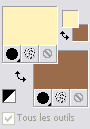
Onglet Dégradé
Repérer le dégradé Premier plan - Arrière-plan
(= Corel_06_029 dans les versions récentes de PSP)
Style
Rectangulaire
- Angle = 0
- Répétitions
à
1 -
Inverser = coché
Horizontal = 50 -
Vertical = 50 / Lier le
centre et la source = coché
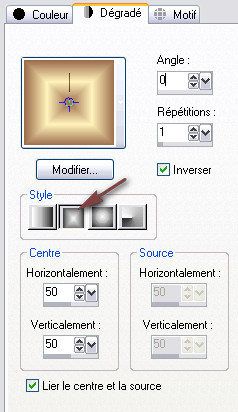
Sauvegardez
souvent !
Vous êtes prêts ? Alors allons-y !
|
Pour vous guider pendant la création de ce tag,
cliquer sur cette flèche avec le bouton gauche de la souris
et déplacer pour marquer votre ligne
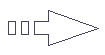 |
Étape 1
Ouvrir l'image "
ny2014_alpha.pspimage " et en faire une copie
(Fenêtre - Dupliquer)
Outil Pot de peinture

Verser le dégradé dans la nouvelle image.
Effets -
Effets de bord -
Accentuer davantage
Étape 2.
Effets - Modules
Externes - I.C.Net Filters - Filters Unlimited
- Distorsion Filters -
Scanline Shifter
Configuration
:
83 - 28
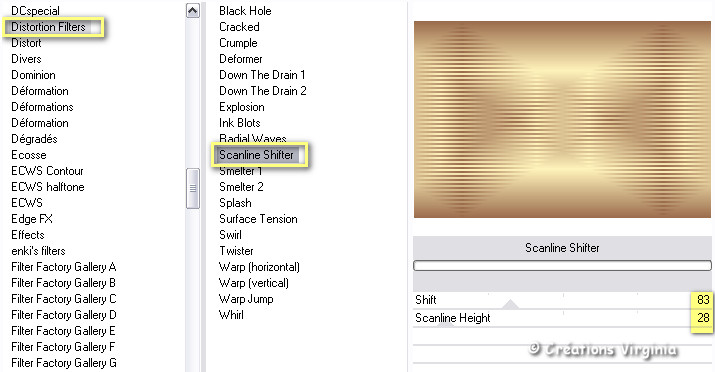
Effets - Modules
Externes - I.C.Net Filters - Filters Unlimited
- Mock -
Windo
Configuration
: par défaut
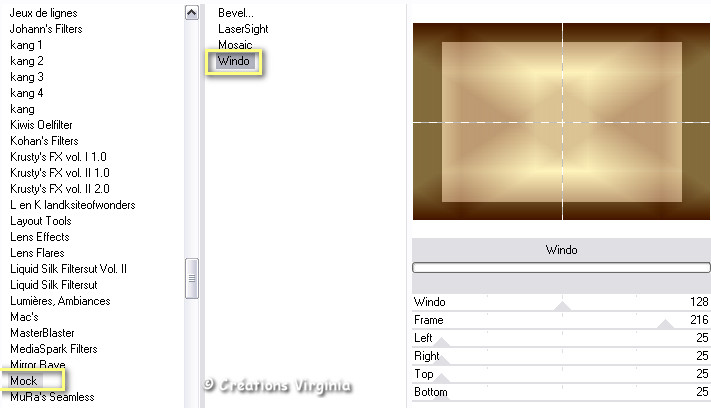
Étape 3.
Couches -
Nouveau Calque
Raster
Sélections - Sélectionner tout
Ouvrir l'image
" abstrakciya.jpg "
Modifier -
Copier
Retourner à votre tag
Modifier - Coller dans la sélection.
Sélections - Ne rien sélectionner
Étape 4.
Effets -
Effets d'image -
Mosaïque sans jointures
Configuration :

Effets - Filtres
Personnalisé -
Edge Enhance
Configuration : Valeurs
de gris = coché
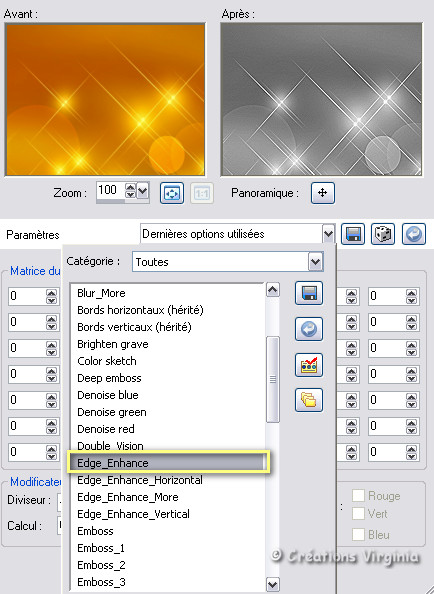
Palette
des Calques
Changer le Mode du calque pour
"Recouvrement".
Étape 5
Palette
Styles et Textures
Configuration de l'Arrière Plan
Mettre
en Arrière Plan
la couleur Blanc
Couches -
Nouveau Calque
Raster
Outil Pot de peinture

Verser la couleur blanche dans le nouveau calque.
Couches - Nouveau masque de calque
/ A partir d'une image
Repérer le masque "masque_etoiles.jpg"
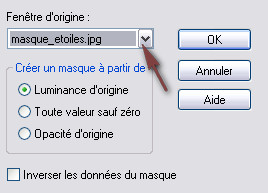
Cliquer sur
OK.
Couches - Fusionner - Fusionner
le groupe
Réglage - Netteté -
Netteté
Vous devriez avoir ceci :

(Vous pouvez
fermer l'image du calque, nous n'en avons plus besoin).
Étape 6.
Ouvrir le tube " SpringAngel_silvester12.png "
(feu d'artifice)
Modifier -
Copier
Retourner à votre tag
Modifier - Coller comme nouveau calque
(Le calque est bien placé)
Image -
Redimensionner
Décocher "Redimensionner
tous les calques"
Redimensionner à 90%.
Palette
des Calques
Changer le Mode du calque pour
" Luminance Héritée".
Couches -
Fusionner - Calques visibles.
Étape 7.
Palette Styles et Textures
Remettre en Arrière Plan la
couleur #9b6c4c (marron)
de l'étape Préparation
Onglet Dégradé
Style
Linéaire - Angle =
45
- Répétitions
à
3 -
Inverser = coché
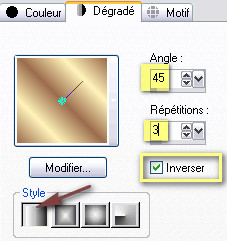
Couches -
Nouveau calque Raster
Sélections -
Charger/Enregistrer une sélection -
Charger la sélection
à partir d'un canal Alpha
Repérer la sélection #1
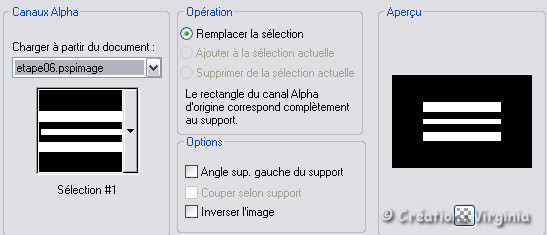
Outil Pot de peinture

Verser le dégradé dans la sélection.
Effets - Modules
Externes - I.C.Net Filters - Filters Unlimited
- AFS Import -
Tile Mirror
Configuration
:
15 - 3 - 49 - 183 - 97 - 100 - 71 - 5
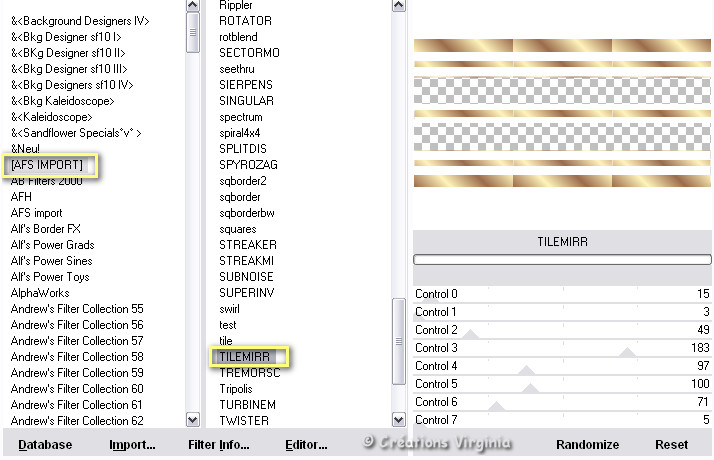
Vous devriez
avoir ceci :

Sélections - Ne rien sélectionner.
Étape 8
Outil Baguette Magique 
Configuration :
Mode "Ajouter"

Sélectionner
toutes les parties blanches, comme ceci :
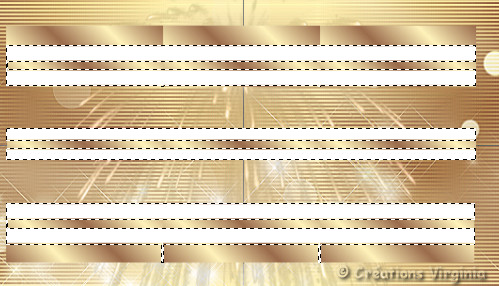
Couches -
Nouveau Calque Raster
Outil Pot de peinture

Avec le bouton droit
de la souris,
Appliquer la couleur d'Arrière Plan (marron) dans la
sélection.
Effets - Modules
Externes - Graphics Plus - Cross
Shadows
Configuration : par défaut
Sélections -
Ne rien sélectionner.
Couches -
Fusionner - Fusionner le calque de
dessous.
Réglage - Netteté -
Netteté
Étape 9.
Effets - Modules
Externes - I.C.Net Filters - Filters Unlimited
- Distort -
Turn your inside outside
Configuration
: par défaut
(255)

Image -
Redimensionner
Redimensionner à 80%.
Vous devriez
avoir ceci :

Étape 10
Effets - Modules Externes -
Flaming Pear -
Flexify 2
Configuration : Latitude =
-3

Sélection -
Rectangle

Sélectionner
la forme du milieu :

Modifier -
Copier
Modifier - Coller comme nouvelle
image
(Renommer cette image "Forme" et enregistrer
par sécurité).
Abaisser cette image sur le plan de travail de PSP et
laissez-la en attente
Sélections -
Ne rien sélectionner.
Étape 11
Sélections -
Charger/Enregistrer une sélection -
Charger la sélection
à partir d'un canal Alpha
Repérer la sélection #2
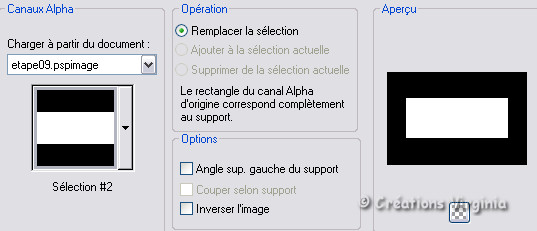
Appuyer sur la
Touche "Suppr" (Delete)
de votre clavier.
Sélections -
Ne rien sélectionner.
Effets
- Effets 3D - Ombre portée
2 - 7
- 40 - 20 / Couleur Noir
Étape
12
Palette Styles et Textures
Configuration du Premier Plan
Onglet
Dégradé
Style
Linéaire - Angle =
90
- Répétitions
à
1 -
Inverser = coché
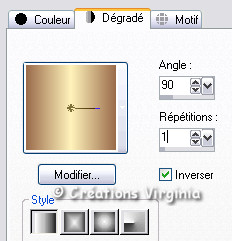
Couches -
Nouveau Calque Raster
Sélections -
Charger/Enregistrer une sélection -
Charger la sélection
à partir d'un canal Alpha
Repérer la sélection #3

Outil Pot de peinture

Appliquer le dégradé dans la sélection.
Effets -
Modules Externes - Bordermania -
Capsule
(ou bien : "Gélule" selon la version de
votre filtre, merci beaucoup, France, de me l'avoir
signalé)
Configuration :
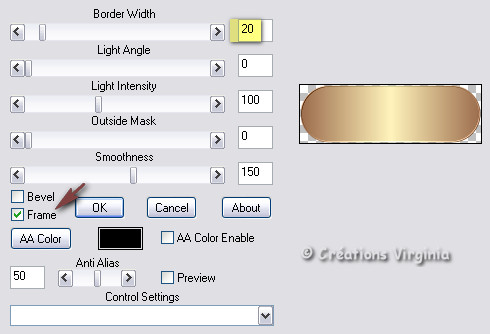
Vous devriez
avoir ceci :

Effets - Modules
Externes - I.C.Net Filters - Filters Unlimited
- Distort -
Turn your inside outside
Configuration
: par défaut
(255)
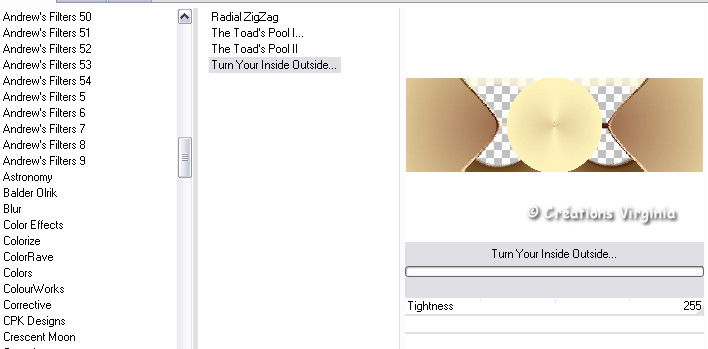
Sélections -
Modifier - Sélectionner les
bordures de la sélection
Configuration :
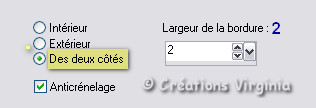
Outil Pot de peinture

Configuration : Correspondance = Aucun

Avec le bouton droit
de la souris,
Appliquer la couleur d'Arrière Plan (marron) dans la
sélection.
Effets - Modules
Externes - Graphics Plus - Cross
Shadows
Configuration : par défaut
Sélections -
Ne rien sélectionner.
Étape
13
Ouvrir le tube " WP_GN_CLOCK.png "
(horloge)
Image -
Redimensionner
Décocher "Redimensionner
tous les calques"
Redimensionner à 30%.
Modifier -
Copier
Retourner à votre tag
Modifier - Coller comme nouveau calque
(Le calque est bien placé)
Réglage - Netteté -
Netteté
Effets
- Effets 3D - Ombre portée
10 -
-2
- 60 - 20 / Couleur
de l'Arrière Plan = #9b6c4c

Vous devriez avoir ceci :
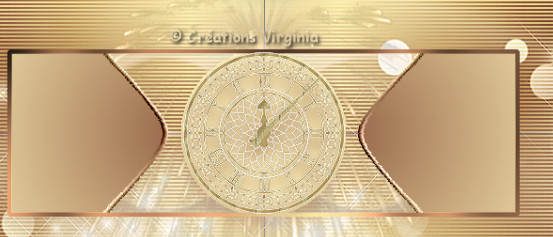
Étape 14
Palette
des Calques
Activer le calque du dessous ( "Raster 2"
=
le calque situé au-dessus de l'horloge)
Effets
- Effets 3D - Ombre portée
-7 -
7
- 60 - 20 / Couleur
de l'Arrière Plan = #9b6c4c

Couches -
Fusionner - Tous aplatir
Étape 15
Palette Styles et textures
Configuration du Premier Plan
Onglet Couleur
Choisir une nouvelle couleur de Premier Plan :
j'ai choisi la couleur # efa659 (orange)
Choisir également une nouvelle couleur
d'Arrière-plan
J'ai choisi la couleur # 6b4b37 (marron
foncé)

Image - Ajouter des bordures - Symétrique = coché
1 Pixel - Couleur Arrière Plan
(marron)
22 Pixels - Couleur Blanc
1 Pixel - Couleur
Arrière Plan
(marron)
Étape 16
Outil
Baguette Magique
Tolérance = 0 / Progressivité = 0
Sélectionner cette bordure blanche
Sélections - Inverser
Effets
- Effets 3D - Ombre portée
2
- 2 - 60 - 30 / Couleur
Noir
Sélections -
Ne rien sélectionner
Étape 17
Image - Ajouter des bordures
5 Pixels - Couleur # efa659

1 Pixel - Couleur Arrière Plan
(marron)
Palette
Styles et textures
Configuration du Premier Plan
Cliquer sur le bouton "Couleur" et choisir le
bouton "Dégradé"
(Ne pas modifier la configuration du
dégradé)
Image - Ajouter des bordures
35 Pixels - Couleur Blanc
2 Pixels - Couleur Arrière Plan
(marron)
Outil
Baguette Magique
Sélectionner cette bordure blanche
Outil Pot de peinture

Appliquer le dégradé dans la sélection
Effets - Modules
Externes - Penta Com - Jeans
Configuration : par défaut
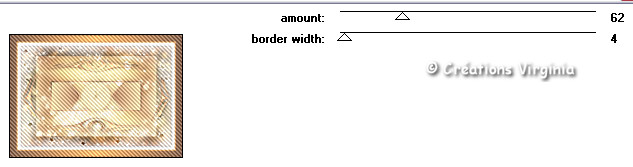
Sélections - Inverser
Effets
- Effets 3D - Ombre portée
2
- 2 - 60 - 30 / Couleur
Noir
Sélections -
Ne rien sélectionner.
Étape 18
Retourner à l'image de la forme laissée en attente à
l'étape 10
Modifier -
Copier
Retourner à votre tag
Modifier - Coller comme nouveau calque
Image -
Redimensionner
Redimensionner à 70%.
Effets
-
Effets d'image
- Décalage
Configuration :

Effets
- Effets 3D - Ombre portée
2
- 2 - 40 - 30 / Couleur
Arrière Plan = #9b6c4c

Refaire cet
effet une 2ème fois.
Vous devriez
avoir ceci :

Étape 19
Ouvrir le tube "Christmas in Gold_el01.pspimage "
(colombe)
Image -
Redimensionner
Redimensionner à 23%.
Modifier -
Copier
Retourner à votre tag
Modifier - Coller comme nouveau calque
Placer en haut du tag, comme ceci :

(Note : n'hésitez pas à changer le Mode du calque
si nécessaire !)
Effets
- Effets 3D - Ombre portée
2
- 2 - 40 - 30 / Couleur
Arrière Plan = #9b6c4c

Étape
20
Ouvrir le tube "woman_428_exclusif_bycrealine.fevrier2012.pspimage "
(femme)
Image -
Redimensionner
Redimensionner à 90%.
Modifier -
Copier
Retourner à votre tag
Modifier - Coller comme nouveau calque
Effets - Effets d'image -
Décalage
Configuration : Horizontal = -280
/ Vertical = 0
Effets - Effets
3D - Ombre de Portée
15 / 17 - 40 - 35 /
Couleur Noir
Étape 21
Palette Styles et Textures
Avant Plan
fermé
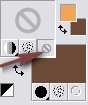
Outil -
Texte

Police " Champagne & Limousines.ttf
" - Taille =
48 Pixels - Style de trait = Plein

Saisir le texte
"Bonne Année "
Cliquer sur
l'icone "Appliquer"

Palette des Calques
Clic droit de la souris :
convertir en calque
Raster
Bien
placer sur le tag, comme ceci :

Sélections -
Sélectionner tout
Sélection Flottante
Effets -
Effets 3D - Biseautage Intérieur
Configuration :

Sélections -
Désélectionner tout.
Étape 22
Outil -
Texte

Saisir le texte
" 2014 "
Cliquer sur
l'icone "Appliquer"

Palette des Calques
Clic droit de la souris :
convertir en calque
Raster
Bien
placer sur le tag, comme ceci :

Sélections -
Sélectionner tout
Sélection Flottante
Effets -
Effets 3D - Biseautage Intérieur
Ne pas modifier le réglage
Sélections -
Désélectionner tout.
Étape 23
Si vous ne
souhaitez pas animer votre tag :
Ajouter
votre signature
Couches - Fusionner -
Calques visibles
Voilà, votre tag est terminé.
Il ne vous reste plus qu'à le redimensionner
et à l'enregistrer en format .jpg.
Si vous souhaitez
l'animer, on continue :)
Étape 24
Redimensionner votre tag à 1000
Pixels de largeur
(Cocher "Redimensionner
tous les calques")
Ouvrir le tube " noeud_ballon_vir.pspimage "
(ruban)
(Note : En fonction de vos couleurs,
sélectionner avec la baguette magique (Tolérance = 50)
la partie noire du ruban
Appliquer votre couleur d'Arrière Plan dans la
sélection, sélections - inverser,
coloriser l'autre partie du ruban, désélectionner tout).
Modifier -
Copier
Retourner à votre tag
Modifier - Coller comme nouveau calque
Effets - Effets d'image -
Décalage
Configuration : Horizontal = 290
/ Vertical = -153
Effets - Effets
3D - Ombre de Portée
2
- 2 - 40 - 30 / Couleur
Arrière Plan = #9b6c4c

Couches -
Fusionner - Calques visibles
Étape 25
Modifier - Copier
Ouvrir le
logiciel Jasc Animation Shop
Edition - Coller - Comme nouvelle animation.
Étape
26
Ouvrir l'animation " nouvel_an2014_ani_vir.pspimage
"
(ballon)
(Note : si vous avez choisi d'autres couleurs que
les miennes,
il vous faudra coloriser cette animation dans PSP, image
par image,
enregistrer votre animation colorisée en format .psp
puis l'ouvrir dans le logiciel Jasc Animation Shop)
Cette animation
comporte 13 images (cadres).

Votre tag et vos animations doivent toujours
avoir le même nombre d'images, soit ici 13 images.
Aller à votre tag
Edition - Copier.
Edition - Coller - Après l'image active.
Continuer à "copier -coller" jusqu'à avoir 13 images de votre tag

(Votre tag a maintenant 13 images, comme l'animation
du ballon)
Edition -
Sélectionner Tout
Edition - Propager le collage
Étape
27
Aller à
votre animation " nouvel_an2014_ani_vir.pspimage "
Edition - Sélectionner tout
Edition - Copier
Étape
28
Retourner à votre tag
Assurez-vous de bien voir
la 1ère image de votre série de 13 images.
Edition - Coller
- Dans l'image sélectionnée
(Votre animation semble pendre au bout de la souris.)
Cliquer dans
l'image du tag,
à l'endroit où vous souhaitez mettre le ballon.
(Je l'ai collé au-dessus du ruban).
Vous pouvez visionner votre animation en cliquant
sur cette icone 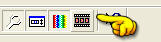 ,
dans la barre d'outils du haut. ,
dans la barre d'outils du haut.
(Note : Si vous n'étiez pas satisfait du
résultat,
Vous pouvez toujours annuler en cliquant sur la flèche
bleue
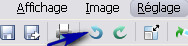
et placer à nouveau votre ballon.)
Voilà ! Votre tag est terminé.
Il ne vous reste plus qu'à l'enregistrer
en format
.gif,
octrée optimisé.
J'espère que vous avez aimé ce tutoriel, merci de
l'avoir fait :)
Autres résultats
Ce magnifique résultat est celui de Byllina, qui a traduit ce
tutoriel en italien : merci Byllina:)

Merci beaucoup
Andrea
pour ta traduction
en
 et
pour cette
magnifique version ! et
pour cette
magnifique version !

Autre résultat
Ce résultat est celui de Corinne, que je remercie pour
sa magnifique création !
Vous pouvez retrouver Corinne
ici :
L'atelier de la Créamanie
Bonne Année 2014 :)

Vos versions
Un grand merci
à toi
Charmin pour cette très belle création, Bonne Année :)

Autre résultat
Merci beaucoup Noëlla pour ta très belle version et
Bonne Année !

Autre résultat
Voici la superbe version de Jocelyne : un grand merci
à toi et tous mes voeux !

Autre résultat
Voici la superbe version de Mylène : Bonne Année 2014 !

Autre résultat
Merci beaucoup France pour ta magnifique version
et tous mes voeux pour 2014 !

Autre résultat
Bonne Année Régine et un grand merci pour cette douce
version !

Autre résultat
Voici la très belle version de Kalanne : un grand merci
à toi et bonne Année 2014 !

Autre résultat
Voici la magnifique version de Mamy Annick : je te
souhaite une bonne Année ... 2016 !

Autre résultat
Merci Lili, je souhaite à mon
tour, une Bonne et Heureuse Année 2017 :)

Merci Andréa et Bonne et Heureuse Année 2024 :)

Merci Garances et Belle et Heureuse Année 2024 :)

Bonne Année à vous !

Retour à mon menu Tutoriels
Retour à mon menu principal

Pour
m'écrire, cliquez sur ce logo
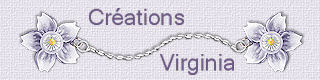
© Créations
Virginia
Tous droits réservés
2013 |